L'un des principaux avantages d'iCloud est la photothèque iCloud. Toutes vos photos et vidéos peuvent être stockées dans le nuage au lieu d'être liées à un appareil spécifique. Vous pouvez donc les utiliser, quel que soit l'appareil utilisé. Toute modification apportée à une photo ou à une vidéo sur un appareil sera transférée sur d'autres appareils.
"Vous voulez enregistrer vos photos sur iCloud et les supprimer de votre iPhone ? Les photos iCloud ne sont pas téléchargées ?"
Si vous devez télécharger ou gérer des images, vous vous tournerez éventuellement vers le Galerie de photos iCloud fonctionnalité. Voici deux options pour optimiser votre appareil iPhone et télécharger et enregistrer le fichier d'origine.
Cependant, de nombreux utilisateurs iOS ne savent toujours pas quoi "télécharger et sauvegarder le fichier original"est et comment l'utiliser.
Cette page répertorie certains problèmes courants pour vous aider à tirer le meilleur parti de cette fonctionnalité et des appareils iOS.

iCloud offre un moyen pratique de mieux protéger vos données iOS en sauvegardant des photos sur votre iPhone, iPad ou iPod. Vous pouvez facilement accéder aux fonctionnalités de la photothèque iCloud.
Il existe deux options de téléchargement de photos depuis iCloud fournies ici.
iCloud prend en charge d'autres appareils Apple tels que iPod et iPad. Cela signifie que vous pouvez aussi transférer de la musique d'iPad vers Mac ou d'iPod à Mac.
Optimiser le stockage: iCloud photos gérera automatiquement la taille de la bibliothèque sur l'appareil. Vos photos et vidéos originales sont stockées dans iCloud et des versions à encombrement réduit sont stockées sur votre appareil.
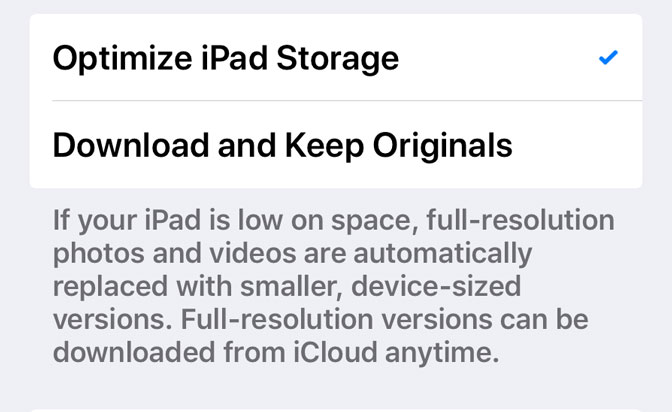
Téléchargez et conservez l'original: Les photos iCloud enregistreront les photos et vidéos originales en résolution maximale sur iCloud et sur les appareils.
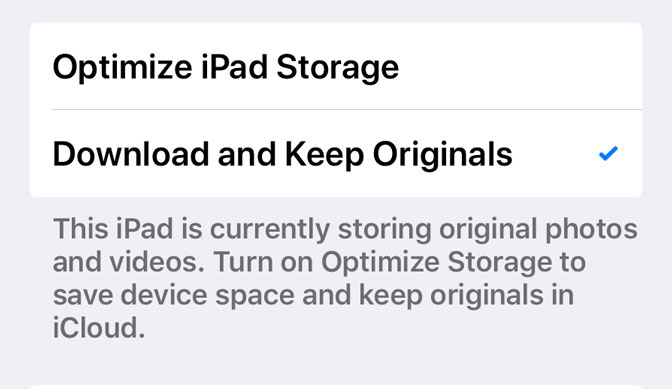
Étape 1 Cliquez Paramètres app sur votre appareil iOS, puis appuyez sur votre compte iCloud.
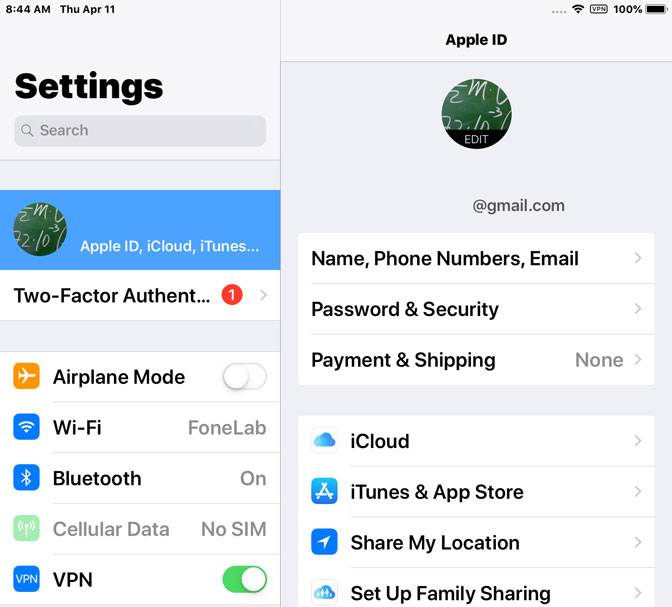
Étape 2Appuyez sur le Photos puis activez iCloud Photos.
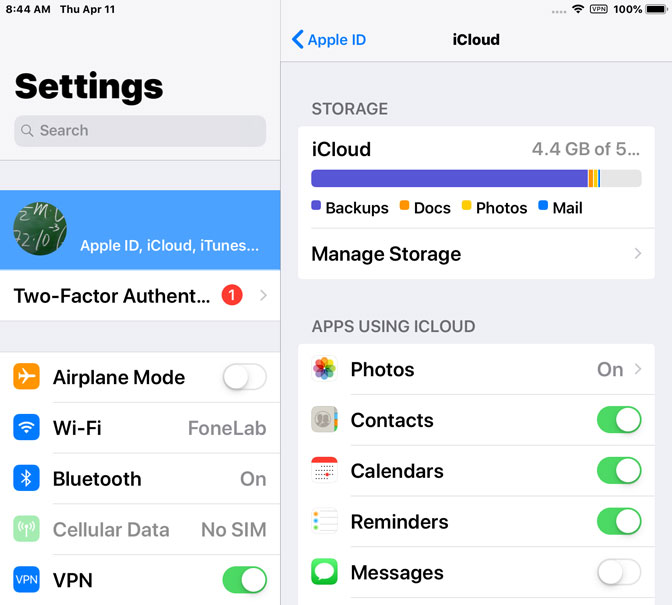
Étape 3 Sélectionnez l'option que vous voulez entre Téléchargez et conservez l'original et Optimiser le stockage.
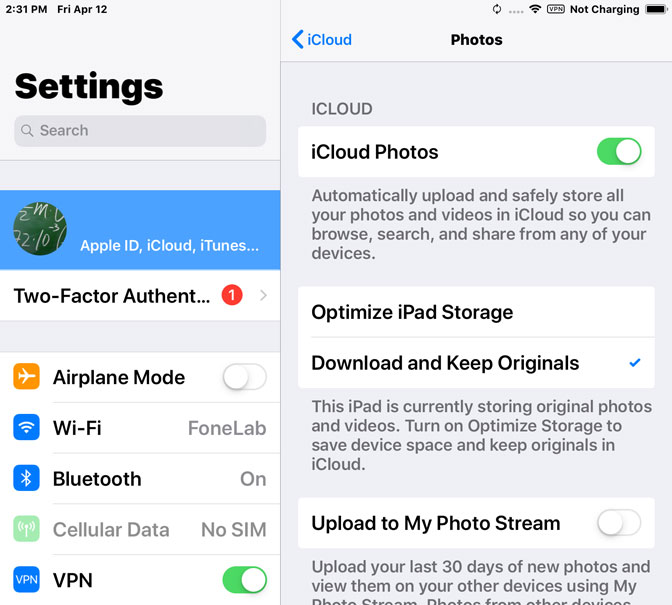
Ici, nous allons commander un logiciel pour vous Si vous souhaitez transférer les photos de qualité originale sur Mac / PC.
FoneLab Hypertrans peut être utilisé comme outil de transfert d'images pour vous aider à transférer librement des images entre votre iPhone / Android et votre Mac ou votre PC.
Vous pouvez ajouter des images sur votre iPhone, obtenir des images de votre iPhone, les exporter vers iTunes et votre ordinateur, ou même transférer votre bibliothèque iTunes sur votre nouvel ordinateur. Toutes ces opérations peuvent être effectuées via l'interface de HyperTrans. Donc, si vous souhaitez transférer plusieurs fichiers sur votre ordinateur, c'est vraiment un bon choix.
Étape 1 Télécharger FoneLab Hypertrans. Une fois le programme installé, il s’ouvrira automatiquement, puis connectera votre iPhone à votre ordinateur. Une fois que le logiciel a reconnu votre iPhone, la fenêtre ci-dessous s’affiche.

Étape 2 : Dans le panneau de gauche de l'interface, vous verrez tout le contenu répertorié dans une colonne, y compris les médias, les listes de lecture, les photos, les livres, les contacts, les SMS, etc. Cliquez sur le bouton Photos et vous obtiendrez toutes les photos stockées sur votre iPhone. Vous pouvez prévisualiser des photos de différents endroits, notamment une pellicule, une bibliothèque de photos, des albums partagés, etc. Sélectionnez la photo que vous voulez, puis cliquez sur Exporter vers PC.
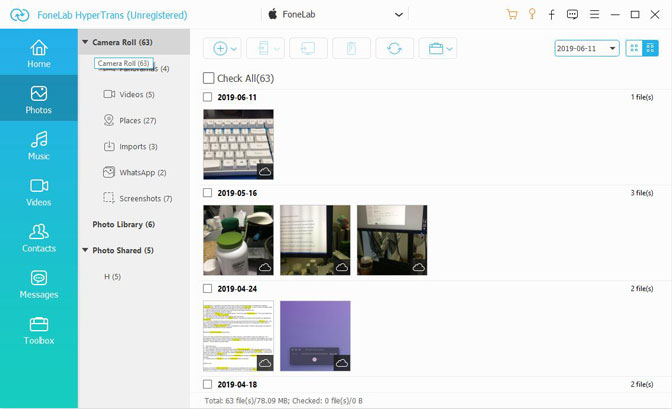
Étape 3 Une fenêtre s'ouvrira pour vous permettre de sélectionner un dossier dans lequel stocker les photos transférées. Puis clique Sélectionner le dossier, les photos seront transférées sur l'ordinateur.

FoneLab Hypertrans devient de plus en plus populaire en raison de sa prise en main facile, de sa vitesse rapide, de sa connectivité simple avec plusieurs appareils et bien plus encore. Toutes ces fonctionnalités rendent le logiciel plus complet par rapport à iTunes.
Pourquoi ne pas installer le programme sur votre ordinateur et améliorer votre expérience de la gestion de vos données iOS?